Error 80070002, el sistema no puede encontrar el archivo especificado al agregar la cuenta escolar
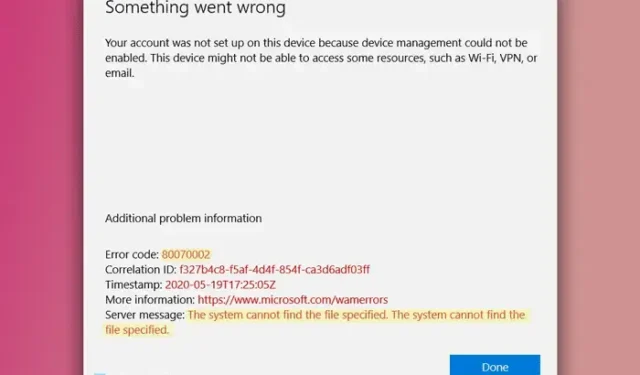
Al agregar una cuenta escolar en Windows 11/10, si ve un código de error 80070002 con un mensaje de error que dice El sistema no puede encontrar el archivo especificado , así es como puede solucionar el problema. Hay tres posibles razones por las que puede encontrar este problema al agregar una nueva cuenta en su organización o institución, y aquí las analizamos todas junto con las soluciones.
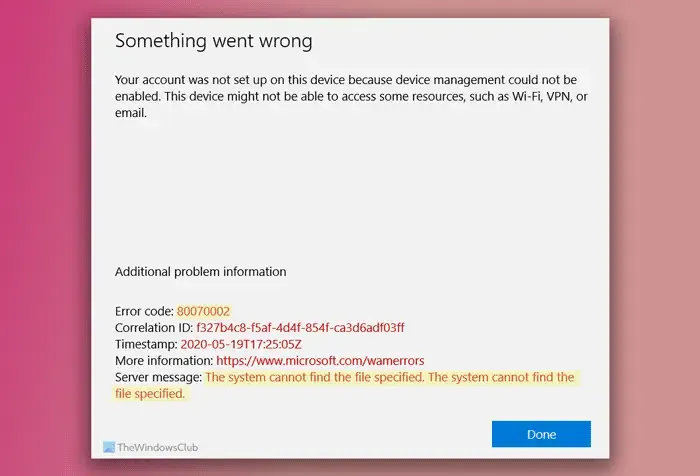
El mensaje de error dice algo como esto:
Algo salió mal
Su cuenta no se configuró en este dispositivo porque no se pudo habilitar la administración de dispositivos. Es posible que este dispositivo no pueda acceder a algunos recursos, como Wi-Fi, VPN o correo electrónico.
Información adicional sobre el problema
Código de error: 80070002
Mensaje del servidor: El sistema no puede encontrar el archivo especificado. El sistema no puede encontrar el archivo especificado.
Solucione el error 80070002: el sistema no puede encontrar el archivo especificado al agregar la cuenta escolar
Para corregir el error 80070002, el sistema no puede encontrar el archivo especificado al agregar una cuenta escolar, siga estas soluciones:
- Solicite al administrador licencias de Azure AD
- Comprueba tu conexión a Internet
- Deshabilite VPN y proxy temporalmente
Para obtener más información sobre estas soluciones, continúe leyendo.
1]Solicite al administrador licencias de Azure AD.
Es obligatorio tener Azure Active Directory en su organización para que el administrador pueda administrar las identidades de los usuarios finales. No sólo eso, sino que también ayuda al administrador a administrar los privilegios de acceso de la cuenta de usuario.
Si su organización se queda sin licencia de Azure AD, no hay forma de que pueda agregar una nueva cuenta. Por eso es muy recomendable que solicite a su administrador del sistema la licencia de Azure Active Directory. Si está desactivado o vencido, su organización debe renovarlo.
2]Comprueba tu conexión a Internet
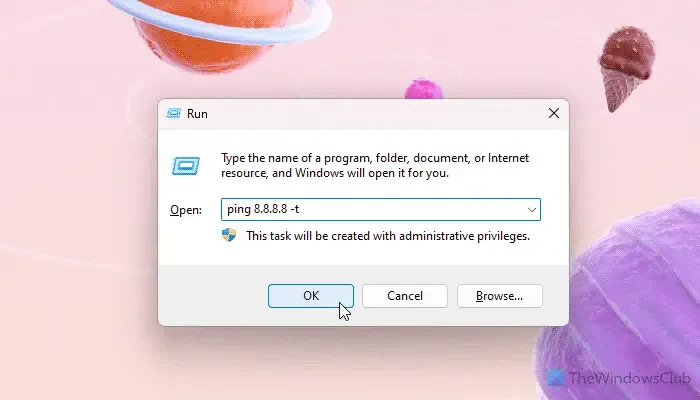
Es lo segundo más importante a la hora de añadir una nueva cuenta. Si su conexión a Internet no funciona e intenta agregar una cuenta escolar, no podrá realizar el proceso. Puede validarlo ejecutando el comando ping.
- Presione Win+R para abrir el mensaje Ejecutar.
- Escriba ping 8.8.8.8 -t y presione el botón Enter .
Si muestra resultados continuos, su conexión a Internet está bien. De lo contrario, tendrás que buscar soluciones para recuperarlo.
3]Deshabilite VPN y proxy temporalmente
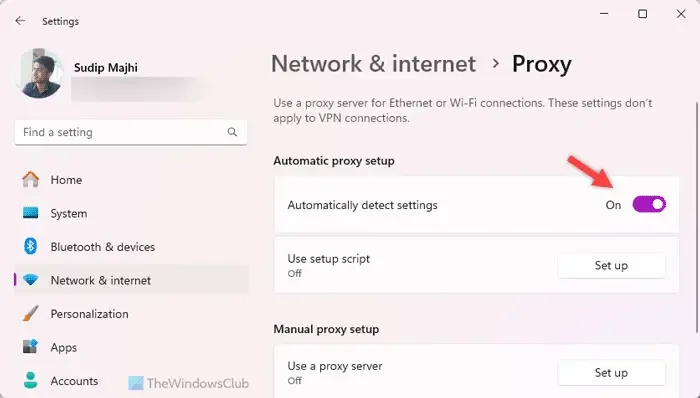
En ocasiones, tu conexión a Internet podría verse interrumpida por tener problemas con la VPN o el servidor proxy. Es por eso que le sugerimos que desactive temporalmente la VPN y el proxy y compruebe si soluciona el problema.
Espero que haya solucionado tu problema.
¿Qué es el código de error 0x80070002 en Microsoft Teams?
Si ve el código de error 0x80070002 en Microsoft Teams, lo primero que debe hacer es cerrar la aplicación y reiniciarla. Después de eso, se sugiere buscar actualizaciones pendientes e instalarlas todas si hay algo disponible. Para eso, puede abrir el panel de Configuración e ir a la sección Acerca de Teams . Finalmente, si nada funciona, deberás reinstalar la aplicación.
¿Qué es el código de error 0x80070002 en la actualización de Windows 11?
El código de error 0x80070002 en la actualización de Windows 11 indica que tiene algunos archivos del sistema corruptos. Para deshacerse de este problema, puede ejecutar el Solucionador de problemas de Windows Update , que se puede encontrar en Configuración de Windows > Sistema > Solucionar problemas. Sin embargo, si no soluciona el problema, primero debe ejecutar el Comprobador de archivos del sistema. Luego, puede ejecutar la herramienta DISM para realizar el trabajo.



Deja una respuesta